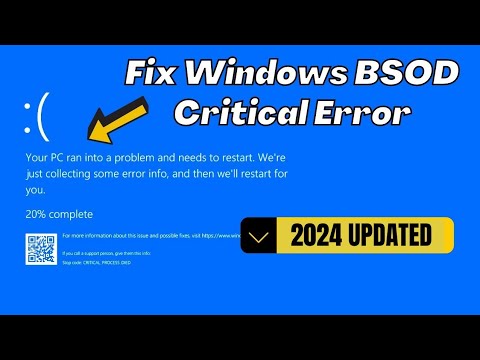Mistä tahansa syystä ihmiset eivät välttämättä halua hallita hiiren osoittimensa itse hiirellä. Meidän on löydettävä tilanne, jossa meidän on poistettava hiiri ohjaamaan kohdistinta, mutta niille, jotka ovat, NeatMouse on hieno tapa saada asiat valmiiksi. NeatMouse for Windows voi auttaa siirtämään hiiren osoittimen tai osoittimen näppäimistöä tehokkaasti.
Täällä on asia, tiedämme, että joissakin tarkkoissa valinnoissa, varsinkin graafisessa suunnittelussa, hiiri ei riitä. Se on kyky hallita hiiren osoitin näppäimistöllä. Toistaiseksi paras tapa tehdä tämä on NeatMouse, mutta tämä on suunniteltu paremmin ammattilaisille ja kehittyneille käyttäjille, koska sen saattaminen toimimaan suunnitellulla tavalla kestää jonkin aikaa.
Siirrä hiiren osoitin näppäimistön avulla

Nyt kun työkalu on käynnissä, näet vaatimattoman käyttöliittymän. Jos haluat kuitenkin napsauttaa Lisää asetuksia -kuvaketta, ikkuna laajenee ja näyttää joitain ylimääräisiä lisäyksiä, jotka on liitetty hiiren painikkeisiin.
Yllä olevat vaihtoehdot liitetään hiiren liikkeeseen, ja se on luultavasti mitä käytät enemmän kuin mikään muu. Oletusarvoisesti lähes kaikki numeronäppäimet on liitetty hiiren liikkumiseen, kun taas hiiren painikeosasto perustuu avainsekkeisiin, jotta työ saadaan tehtyä.
Pohjimmiltaan käyttäjät voivat valita, haluatko käynnistää NeatMouse automaattisesti käynnistettäessä Windows 10: n. Voit jopa valita hiiren osoittimen nopeuden, mikä on hieno lisäys.
Ei vain, että jos et pidä oletusnäppäimen valinnoista, se on helppo vaihtaa. Napsauta vain yhtä laatikoita ja napsauta näppäimistön näppäintä, jota haluat käyttää tietylle toiminnolle. Sen jälkeen klikkaa yllä tallennuspainiketta, ja puomi, olet hyvä mennä.
NeatMouse ilmaiseksi ladattavissa
Muista, että NeatMouse ei pysty korvaamaan klassista osoitinlaitetta, mutta se tekee ihmisarvoisesta työstä paremman hiiren hallinnan. Voit ladata NeatMousen täältä ilmaiseksi.
Lue seuraava: Windows-tietokoneen käyttäminen ilman näppäimistöä tai hiirtä.
Aiheeseen liittyvät julkaisut:
- 10 Hyödyllisiä Hiiri Tricks Windows-käyttäjille
- Parhaat ilmaiset ohjelmistot Windowsille 10/8/7
- Näppäimistö tai hiiri ei toimi Windows 10: ssä
- Ei kohdistimen liikkumista, hiiren osoitin liikkuu epätasaisesti tai hitaasti Windows 10/8/7: ssä
- Microsoftin hiiri ja näppäimistökeskus: saat kaiken irti hiirestä ja näppäimistöstä